
The Cerita Instagram Ia adalah fungsi yang telah dimasukkan ke dalam apl selama bertahun-tahun dan itulah sebabnya ia mencapai kejayaan yang diperolehinya dengan begitu hebat. Ini Cerita Instagram Ia adalah kandungan audiovisual yang kekal dalam profil selama 24 jam dan selepas masa itu, kandungan yang dimuat naik hilang daripada profil.
Ia adalah fungsi yang sangat menarik untuk berkongsi sesuatu pada masa tertentu atau untuk situasi istimewa. Selain itu, anda boleh menambah unsur yang menyeronokkan atau menarik pada kandungan ini seperti muzik, teks, pelekat dan banyak lagi. Atas sebab ini, di sini kami menerangkan elemen dan penapis untuk digunakan tambah tarikh pada Cerita Instagram.
Anda boleh menambah masa dengan cara yang berbeza dalam cerita anda. Cara terpantas untuk menambah masa adalah melalui pelekat rasmi yang disertakan oleh Instagram. Pilihan lain ialah menggunakan penapis aplikasi galeri kesan, di mana anda boleh mencari sebilangan besar daripadanya, walaupun untuk mula menggunakannya ia perlu diaktifkan.
Perkara yang sama berlaku dengan tarikh, danDalam Cerita anda, anda boleh menambah pelekat Instagram rasmi sebagai tambahan kepada penapis yang boleh anda temui dalam galeri yang menampilkan item ini. Berikut ialah langkah yang perlu anda ikuti untuk menambahkannya pada Cerita anda:
Ambil foto dari dalam Instagram atau pilih satu daripada galeri.
Dengan imej yang telah dipilih, klik pada ikon pelekat yang mempunyai wajah.
Klik pada pelekat masa atau tarikh (sebaik sahaja anda meletakkannya anda boleh mengklik padanya untuk melihat reka bentuk yang berbeza).
Anda boleh melakukannya dari telefon bimbit anda
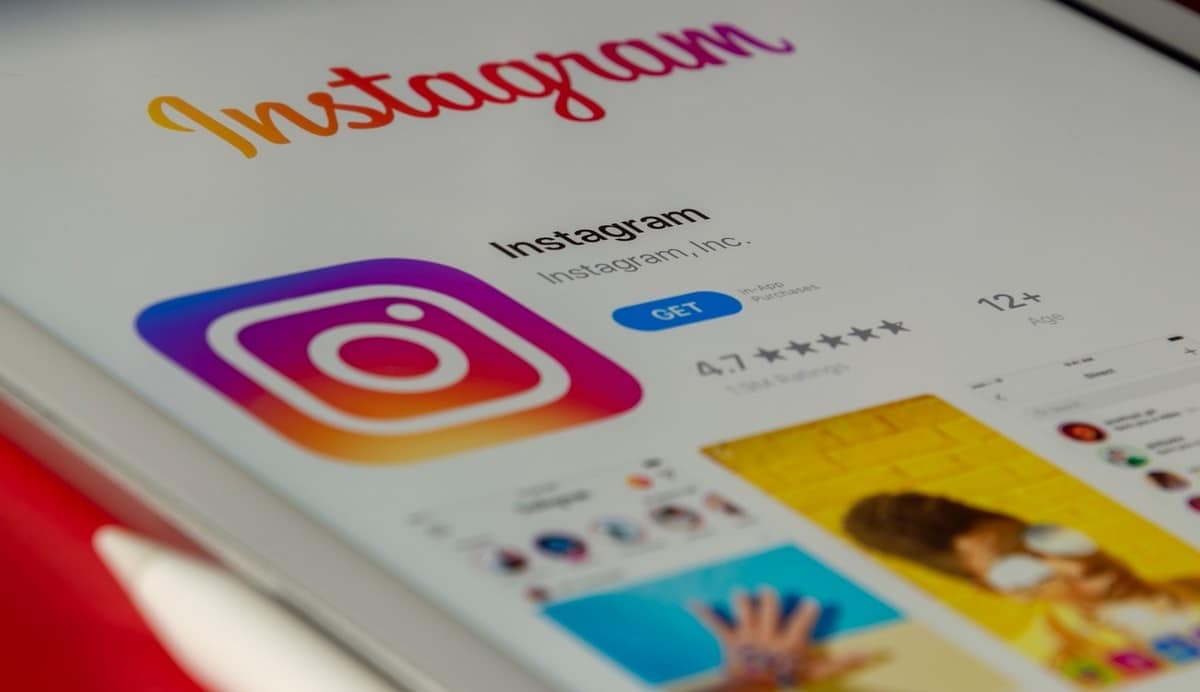
Pada peranti sangat mudah untuk memuat naik cerita Instagram. Dan dengan aplikasi mudah alih anda hanya perlu meluncur ke kanan atau juga dengan mengklik pada ikon "+" yang anda boleh lihat di bahagian atas skrin, apabila anda mengklik padanya anda mesti meluncur antara pilihan yang berbeza sehingga anda melihat «Sejarah», klik padanya.
Di dalam bahagian kamera slaid dalam galeri penapis sehingga anda menemui penapis vcr instagram di mana tarikh dan masa. Apabila anda ingin mengambil foto, tekan butang tengah. Kemudian, jika anda ingin menerbitkannya, anda hanya perlu klik pada butang "Kisah Anda" yang terletak di sebelah kiri bawah.
Galeri ini mempunyai sejumlah besar penapis yang mempunyai elemen ini serta banyak ciri lain yang kami pasti anda akan suka. Terdapat beberapa penapis yang digunakan secara meluas yang mempunyai tarikh dan masa, seperti:
- Hari dan masa @ usaurio1
- Hari dan masa @ usaurio2
- Hari dan masa @ usaurio3
- VHS CAM daripada @usaurio4
Bagaimana untuk tarikh Cerita Instagram anda dari komputer anda

Komputer tidak membenarkan anda menyiarkan Cerita secara langsung kerana versi web belum lagi menyertakan ciri ini, walaupun ada muslihat untuk melakukannya. Untuk melakukan ini, anda mesti membuka akaun Instagram anda terlebih dahulu pada versi web komputer dan tekan kekunci 'F12' pada papan kekunci. Anda akan melihat panel terbuka di sebelah kanan skrin, dan tekan 'F5'.
Kemudian anda akan melihat bahawa halaman akan dimuat semula dan anda akan melihat Instagram seolah-olah anda berada dalam aplikasi mudah alih dan anda boleh memuat naik Cerita dan foto ke profil anda. Klik pada imej profil yang berada di kiri atas dengan teks "Kisah Anda". Apabila anda mengklik padanya, folder fail pada komputer anda akan terbuka di mana anda perlu memilih foto yang anda mahu.
Apabila anda telah memilih foto yang anda mahu, anda akan melihat bahawa ia muncul pada skrin seperti yang akan muncul pada telefon bimbit anda. Sekarang ialah apabila anda perlu menambah pelekat, muzik atau apa sahaja yang anda mahukan. Walaupun perlu diingat bahawa kerana ia bukan versi rasmi Instagram, ia mempunyai beberapa batasan dan tidak boleh digunakan. Mengenai tarikh, anda hanya boleh menggunakan pelekat pada hari yang sama anda memuat naik foto.
Lebih banyak helah untuk meletakkan tarikh pada cerita Instagram

Pilihan lain ialah meletakkan tarikh yang anda inginkan melalui teks Instagram, kerana anda boleh menulis apa sahaja. Ini adalah pilihan yang baik apabila anda ingin memuat naik foto pada hari yang berbeza daripada tarikh yang diambil, kerana pelekat masa dan tarikh apl diprogramkan hanya untuk hari foto itu diambil.
Menggunakan gambar lama dari galeri
Dengan mengklik pada ikon "+" yang boleh anda lihat di atas anda akan membuka skrin Cerita dan kemudian meluncur ke pilihan "Sejarah". Kini anda perlu memilih imej daripada galeri anda yang bukan dari hari yang sama dengan hari anda akan menerbitkan, dan apabila anda memilih tarikh ia akan muncul pada skrin secara automatik. Apabila anda mempunyainya mengikut keinginan anda, tiba masanya untuk mengklik pada pilihan "Kisah Anda" yang akan anda lihat di sudut kiri bawah.
gunakan teks
Aplikasi Instagram mempunyai fon dan reka bentuk yang berbeza untuk meletakkan teks yang paling menarik. Jadi jika anda menambah tarikh dan masa menggunakan teks Instagram, ia juga akan menjadi sangat baik.
Oleh itu, apabila anda telah memilih foto yang anda mahu, anda perlu memilih butang teks yang akan anda lihat di bahagian atas skrin terlebih dahulu. Sekarang tulis tarikh dan masa dan pilih fon di antara semua pilihan yang tersedia (anda akan melihat bahawa terdapat banyak variasi) dan dengan cara ini reka bentuk teks anda mengikut cara anda.
Di tempat pertama Anda mesti mengambil foto dari Instagram atau memilih satu daripada galeri. Apabila anda sudah tahu mana satu yang anda akan muat naik, pergi ke bahagian pelekat dan pilih satu undur.
Sebaik sahaja anda mengklik padanya untuk tambah cerita yang anda mahukan, anda akan melihat pemberitahuan yang memberi amaran kepada anda bahawa pelekat ini boleh digunakan oleh pengguna lain untuk menambahkannya pada cerita mereka serta mengaktifkan peringatan. Dengan cara ini anda akan dapat mengetahui pendapat pengikut anda dan juga pendapat anda. Setelah anda selesai menyempurnakan cerita anda, klik pada pilihan "Selesai". dan mengeditnya sangat mudah, anda hanya perlu klik padanya. Setelah anda selesai, klik pada pilihan 'Kisah anda' untuk menerbitkan cerita pada profil anda.